1、用 photoshop分别打开需要处理的女孩照片,和准备好的“夜景照片”,将“夜景照片”拖入 “女孩照片”文件,,图层分别为“图层1”“图层2”如下图:
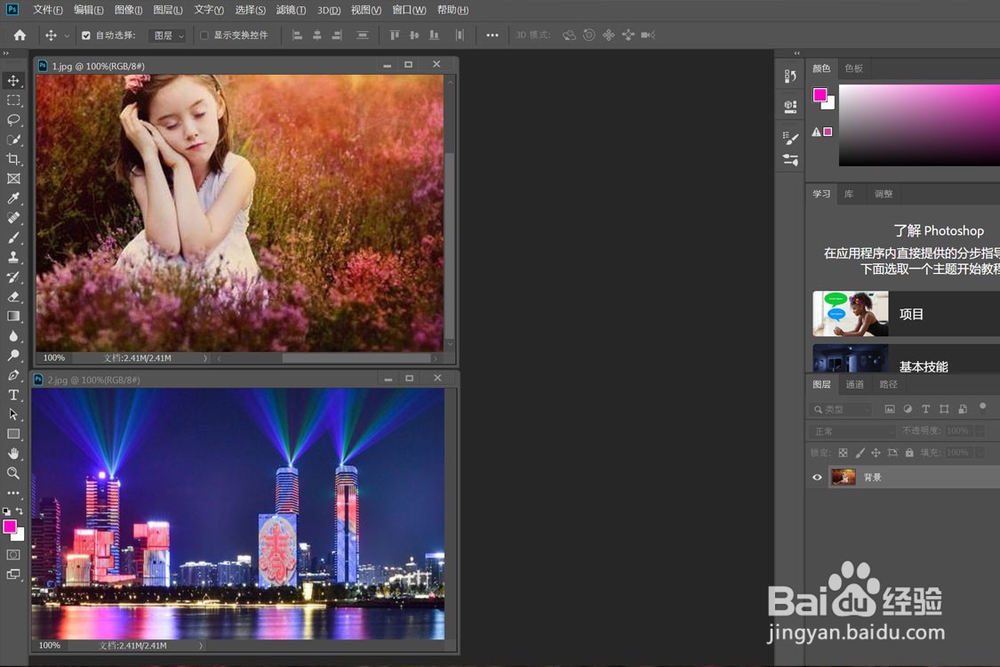
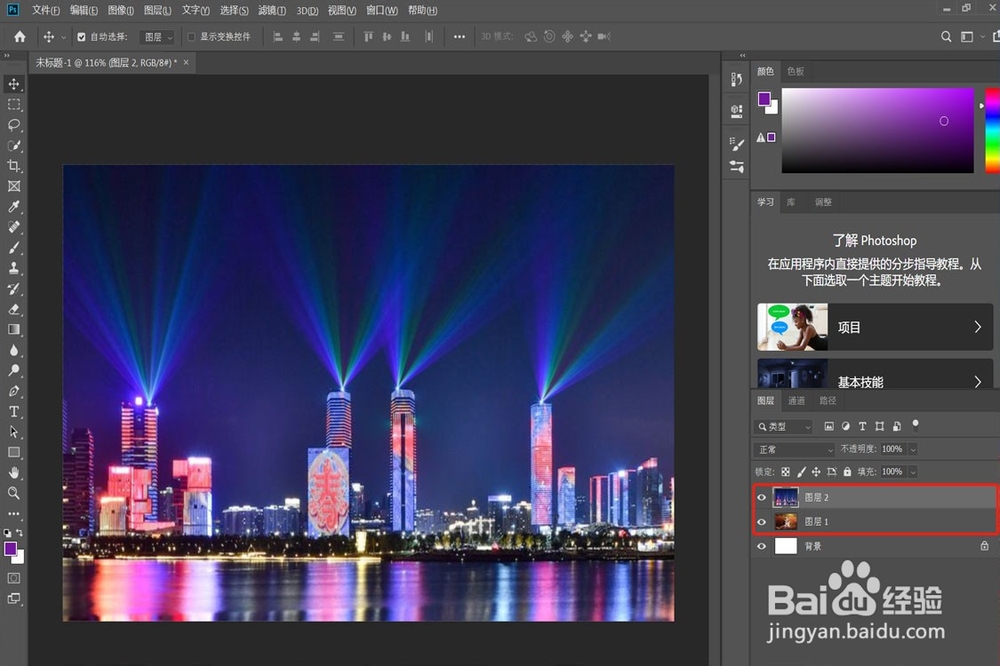
2、处理夜景照片:图层中选中“图层2夜景照片“,将其放在女孩图层的上面,在PS上方功能面板执行“滤镜”—“模糊画廊”—“场景模糊”,如下图:

3、在弹出的页面右侧面板中,设置参数如下:“模糊工具”—“场景模糊”参数设置:78像素“效果”—“散景”—“光源散景”参数设置:35%“效果”—“散景”—“散景颜色” 参数设置:66%
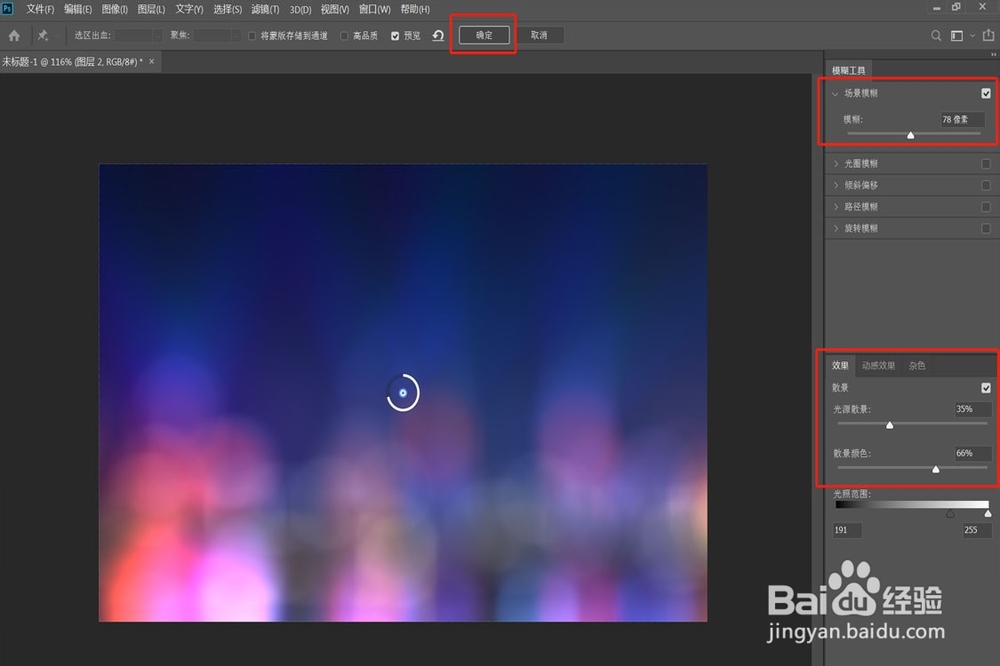
4、在图层面板中,将“图层2夜景图”模式调整成“滤色”,如下图
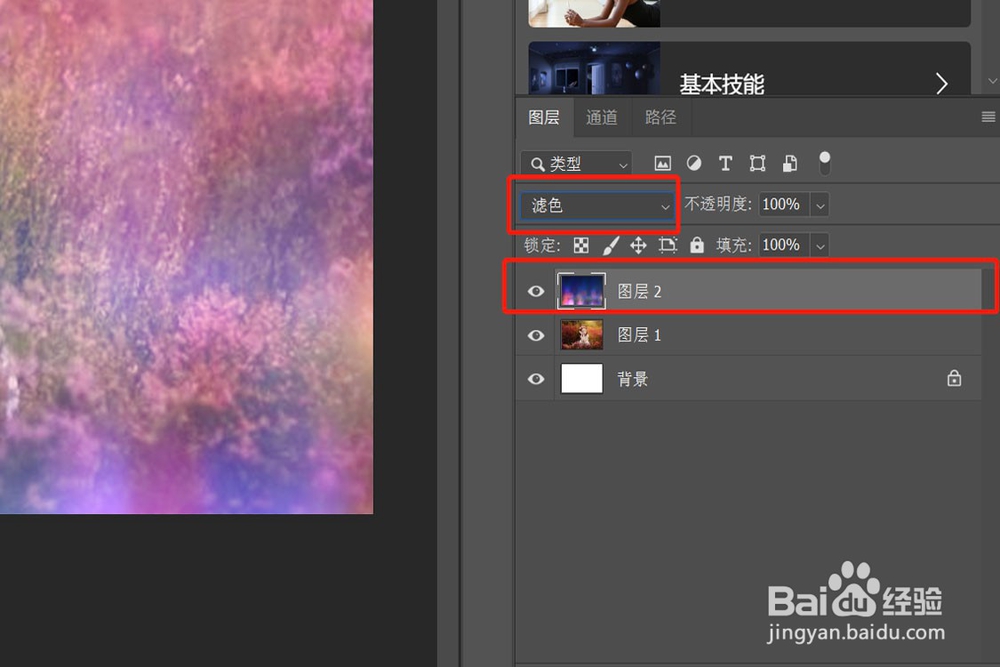
5、快捷键:"Ctrl+t",在弹出的对话框中选择“垂直翻转”,效果完成。


